
苹果手机如何撤回图标 iPhone如何撤销删除操作
发布时间:2024-03-20 10:27:13 来源:锐得游戏网
iPhone手机是目前市场上最受欢迎的智能手机之一,拥有众多便捷的功能和操作方式,有时候我们在使用iPhone时也会遇到一些不小的困扰,比如不小心删除了某个应用的图标,或者误操作将一些重要的文件删除了。这时候我们就需要学会如何撤回图标或撤销删除操作,以避免造成不必要的损失。在本文中我们将介绍苹果手机如何撤回图标,iPhone如何撤销删除操作,希望能帮助到大家解决这些烦恼。
iPhone如何撤销删除操作
操作方法:
1.首先进入设置,点击[辅助功能]。

2.在“辅助功能”界面,点击[触控]。
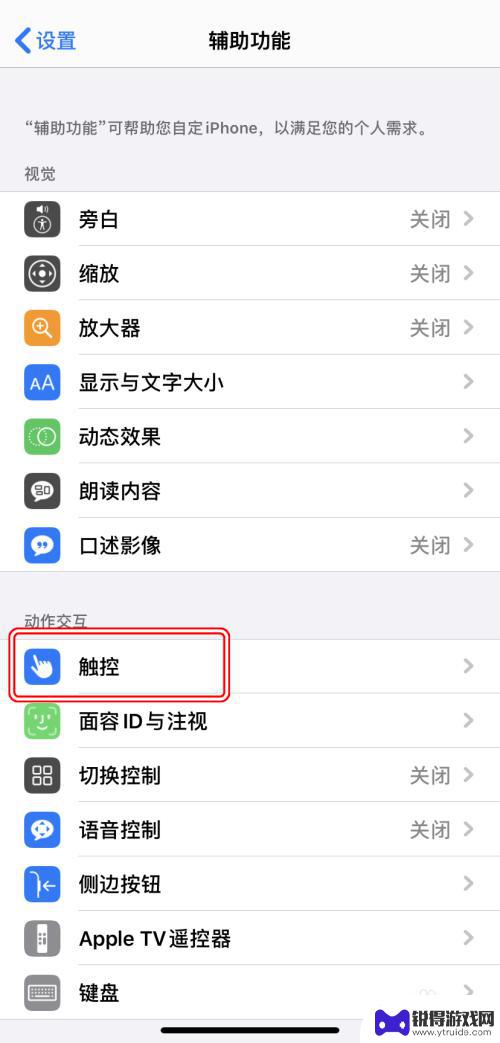
3.在“触控”界面,点击开启“摇动以撤销”。

4.在编辑界面,摇动手机。在通知窗点击[撤销]。
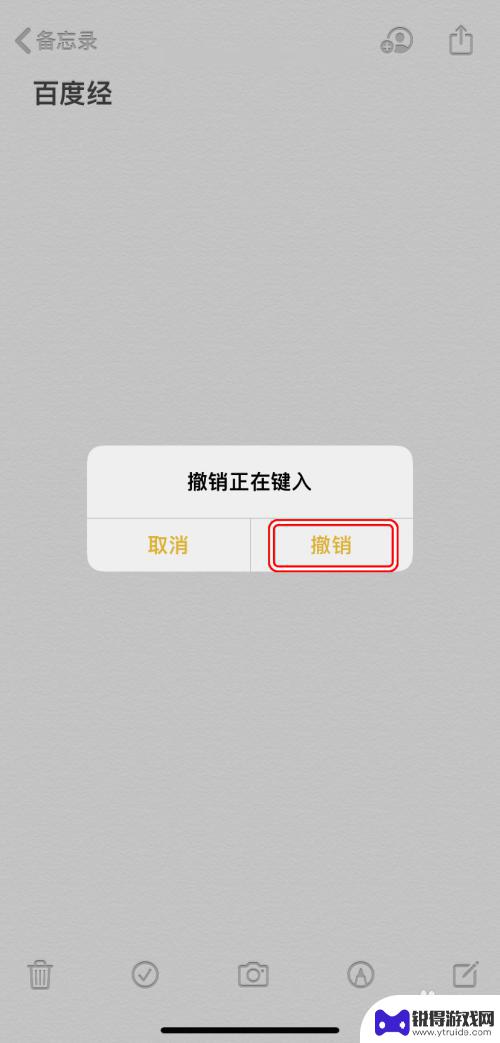
5.点击之后即可撤销操作。
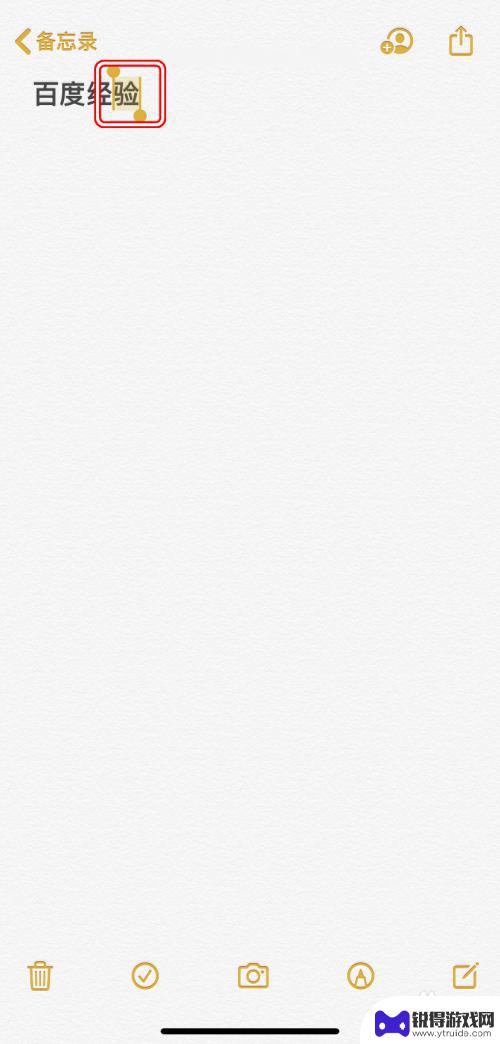
6.其实还有更快捷的操作,三指左滑即可快速撤销。
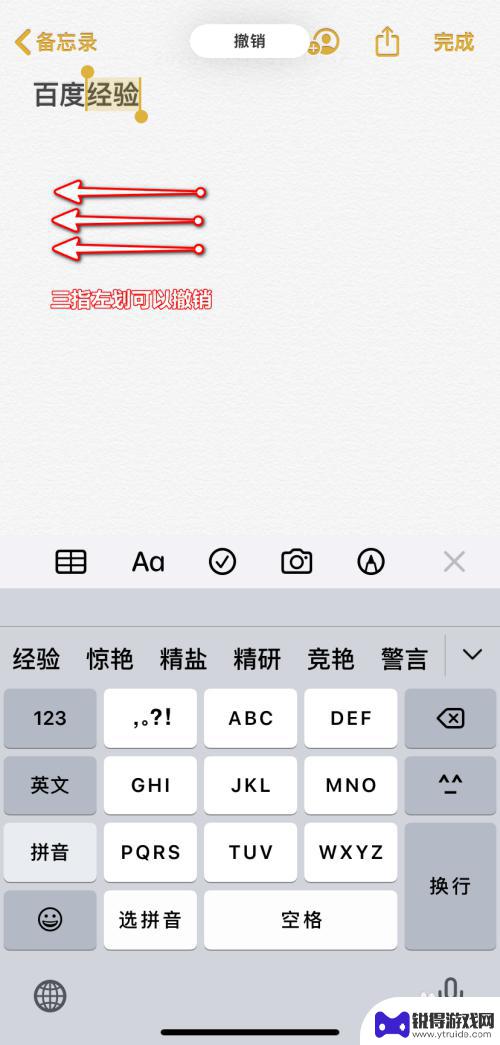
7.此外,三指右滑可以实现重做操作。

以上就是撤回苹果手机图标的操作步骤,希望对有需要的用户有所帮助。
热门游戏
- 相关教程
- 小编精选
-
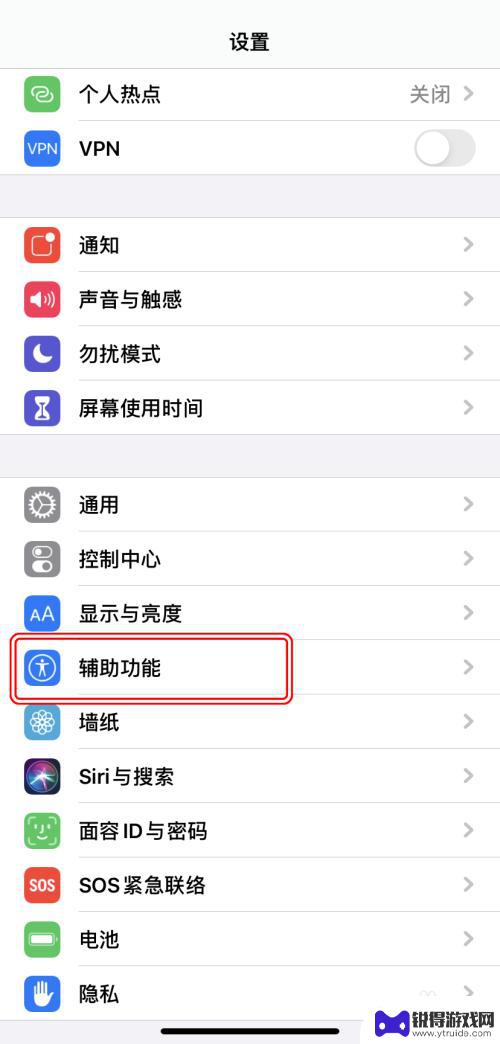
手机怎么设置撤销键功能 iPhone如何进行重做操作
在使用手机时,我们难免会出现误操作的情况,比如不小心删除了一条重要信息或者误点了某个按钮,在iPhone这款智能手机上,我们可以通过设置撤销键功能来帮助我们快速恢复操作。同时i...
2024-08-10
-
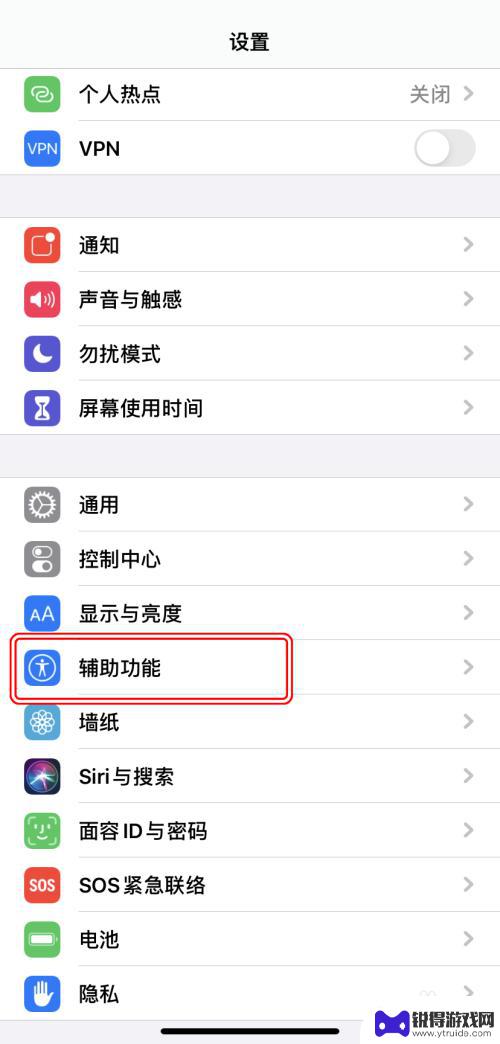
手机怎么撤销文件 iPhone如何撤销一些不小心的操作
在日常使用手机的过程中,有时候会不小心进行一些操作,比如误删文件或者误操作导致文件丢失,对于iPhone用户来说,想要撤销这些操作其实并不难,只需掌握一些简单的技巧就可以轻松解...
2024-03-14
-
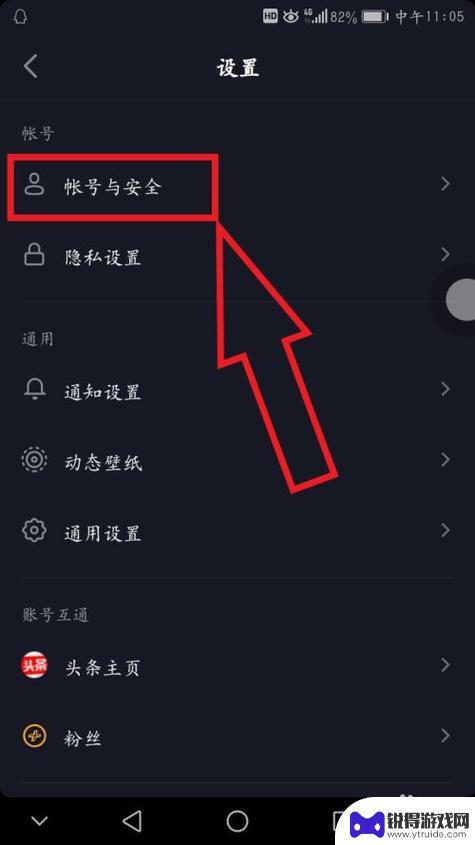
抖音商家如何撤销消息(抖音如何撤销评论)
很多朋友对于抖音商家如何撤销消息和抖音如何撤销评论不太懂,今天就由小编来为大家分享,希望可以帮助到大家,下面一起来看看吧!1抖店怎么撤回发货信息?抖店撤回发货信息的方法是:1、打开...
2023-09-08
-
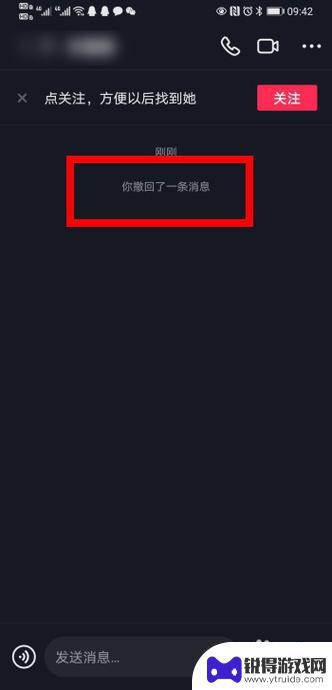
抖音好友撤销内容怎么看(抖音好友撤销内容怎么看不到)
很多朋友对于抖音好友撤销内容怎么看和抖音好友撤销内容怎么看不到不太懂,今天就由小编来为大家分享,希望可以帮助到大家,下面一起来看看吧!1怎么看抖音好友撤回的消息?看抖音好友撤回的消...
2023-09-27
-
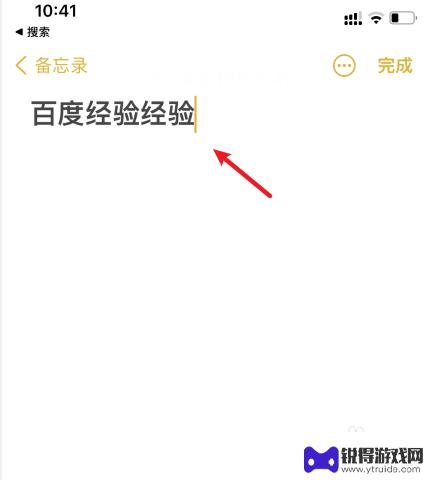
苹果手机备忘录怎么撤销上一步 苹果备忘录退回上一步功能使用教程
苹果手机备忘录怎么撤销上一步,在日常生活中,我们经常会使用手机来记录重要的事项和备忘录,有时候我们可能会不小心删除了一条重要的备忘录,或者想撤销上一步的操作。苹果手机备忘录的退...
2023-08-25
-
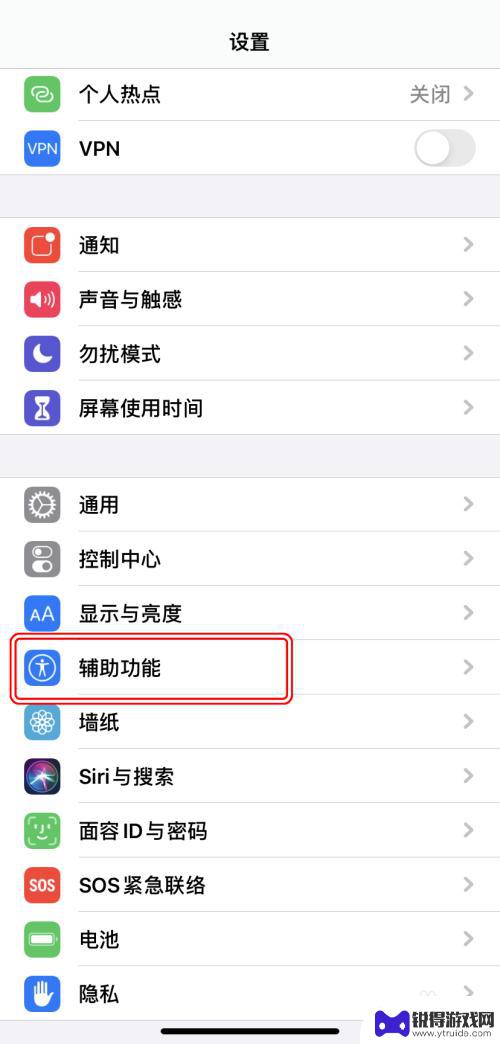
苹果手机怎么撤销剪贴 怎么在iPhone上进行撤销/重做操作
在iPhone上进行撤销或重做操作是一个很方便的功能,尤其是在编辑文字或者处理文件时,苹果手机的剪贴板功能让我们能够方便地复制、剪切和粘贴内容,但有时候我们可能会不小心操作错误...
2024-04-05
-

苹果6手机钢化膜怎么贴 iPhone6苹果手机如何正确贴膜钢化膜
苹果6手机作为一款备受追捧的智能手机,已经成为了人们生活中不可或缺的一部分,随着手机的使用频率越来越高,保护手机屏幕的需求也日益增长。而钢化膜作为一种有效的保护屏幕的方式,备受...
2025-02-22
-

苹果6怎么才能高性能手机 如何优化苹果手机的运行速度
近年来随着科技的不断进步,手机已经成为了人们生活中不可或缺的一部分,而iPhone 6作为苹果旗下的一款高性能手机,备受用户的青睐。由于长时间的使用或者其他原因,苹果手机的运行...
2025-02-22















